Guía rápida: Configurar enrutador Wi-Fi
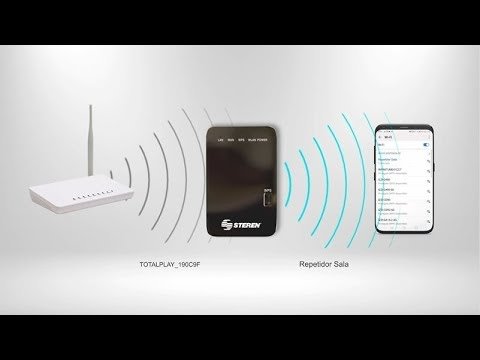
En el mundo actual, donde la conectividad es cada vez más importante, el enrutador Wi-Fi se ha convertido en una herramienta esencial en nuestros hogares y lugares de trabajo. Configurar correctamente un enrutador Wi-Fi puede marcar la diferencia entre tener una conexión estable y rápida o enfrentarse a problemas de conexión constantes.
En esta guía rápida, te mostraremos los pasos básicos para configurar tu enrutador Wi-Fi de manera eficiente. ¡Comencemos!
Te Interesa: Repara tu teclado de laptop: Cómo solucionar caracteres incorrectos
Repara tu teclado de laptop: Cómo solucionar caracteres incorrectos1. Conecta el enrutador: El primer paso es conectar físicamente el enrutador a tu módem de Internet. Utiliza un cable Ethernet para conectar el puerto WAN del enrutador al puerto de salida del módem.
2. Accede al panel de administración: Para configurar tu enrutador, necesitarás acceder a su panel de administración a través de un navegador web. Consulta el manual del enrutador para encontrar la dirección IP del panel de administración y las credenciales de inicio de sesión predeterminadas.
3. Cambia las credenciales de inicio de sesión: Por razones de seguridad, es importante cambiar las credenciales de inicio de sesión predeterminadas del enrutador. Utiliza una combinación fuerte de letras, números y caracteres especiales para crear una contraseña segura.
Te Interesa: Guía para elegir tarjeta madre para PC: ¡Encuentra la mejor opción!
Guía para elegir tarjeta madre para PC: ¡Encuentra la mejor opción!4. Configura la red Wi-Fi: En el panel de administración, busca la sección de configuración de Wi-Fi. Aquí podrás establecer el nombre de red (SSID) y la contraseña para tu red Wi-Fi. Asegúrate de utilizar una contraseña fuerte para proteger tu red de accesos no autorizados.
5. Configura el tipo de seguridad: Además de establecer una contraseña segura, es importante elegir un tipo de seguridad adecuado para tu red Wi-Fi. Recomendamos utilizar el protocolo WPA2-PSK, ya que es el más seguro en la actualidad.
6. Actualiza el firmware: El firmware es el software interno del enrutador que controla su funcionamiento. Es importante mantenerlo actualizado para garantizar un rendimiento óptimo y protección contra posibles vulnerabilidades. Consulta el sitio web del fabricante para descargar las últimas actualizaciones de firmware.
Te Interesa: Guía completa: Cómo instalar tarjeta de sonido en laptop
Guía completa: Cómo instalar tarjeta de sonido en laptop7. Configura otras opciones: Dependiendo de tus necesidades, es posible que desees configurar otras opciones en tu enrutador, como el filtrado de direcciones MAC, la asignación de IP estática, el control parental, entre otros. Explora el panel de administración para familiarizarte con estas opciones y ajustarlas según tus preferencias.
8. Prueba la conexión: Una vez que hayas configurado tu enrutador Wi-Fi, es hora de realizar una prueba de conexión. Conecta tus dispositivos a la red Wi-Fi y verifica si la conexión es estable y rápida. Si encuentras problemas, revisa la configuración y realiza los ajustes necesarios.
Configurar un enrutador Wi-Fi puede parecer complicado al principio, pero siguiendo estos pasos básicos podrás hacerlo de manera sencilla y rápida. Recuerda que cada enrutador puede tener características y opciones adicionales, por lo que es importante consultar el manual del dispositivo para obtener instrucciones específicas.
Te Interesa: Mejora el rendimiento de tu laptop vieja con estos consejos
Mejora el rendimiento de tu laptop vieja con estos consejosEsperamos que esta guía rápida te haya sido útil y te haya brindado información valiosa sobre cómo configurar un enrutador Wi-Fi. Si deseas aprender más sobre tecnología y temas relacionados, asegúrate de seguir visitando nuestro blog. ¡Hasta la próxima!
- Descubre cómo funciona un enrutador Wi-Fi y optimiza tu conexión a internet
- ¿Qué es un enrutador Wi-Fi?
- ¿Cómo funciona un enrutador Wi-Fi?
- Guía rápida: Configurar enrutador Wi-Fi
- ¿Cómo optimizar tu conexión a internet?
- Descubre todo sobre Fi: su definición y funcionamiento en el mundo digital
- ¿Qué es Fi?
- ¿Cómo funciona Fi en el mundo digital?
- Guía rápida: Configurar enrutador Wi-Fi
- Paso 1: Ubica el enrutador Wi-Fi y conéctalo
- Paso 2: Accede a la configuración del enrutador
- Paso 3: Configura el nombre y la contraseña de la red Wi-Fi
- Paso 4: Configura el tipo de seguridad de la red
- Paso 5: Configura otros ajustes según tus necesidades
- Paso 6: Reinicia el enrutador y verifica la conexión
Descubre cómo funciona un enrutador Wi-Fi y optimiza tu conexión a internet
Descubre cómo funciona un enrutador Wi-Fi y optimiza tu conexión a internet
¿Alguna vez te has preguntado cómo funciona un enrutador Wi-Fi y cómo puedes optimizar tu conexión a internet? En esta guía rápida, te proporcionaremos toda la información que necesitas para entender el funcionamiento de un enrutador Wi-Fi y mejorar tu experiencia de navegación en línea. ¡Sigue leyendo!
¿Qué es un enrutador Wi-Fi?
Un enrutador Wi-Fi es un dispositivo que permite la conexión inalámbrica a internet en tu hogar u oficina. Es el encargado de enviar y recibir datos entre tu dispositivo (como un teléfono inteligente, una computadora o una tableta) y el proveedor de servicios de internet (ISP). Además, también crea una red local para que todos los dispositivos conectados puedan comunicarse entre sí.
¿Cómo funciona un enrutador Wi-Fi?
El enrutador Wi-Fi utiliza una tecnología llamada Protocolo de Internet (IP) para enrutar los datos entre tu dispositivo y el ISP. Cuando envías una solicitud de conexión a internet desde tu dispositivo, el enrutador la recibe y la envía al ISP. Luego, el ISP procesa la solicitud y envía los datos solicitados de vuelta al enrutador, que los entrega a tu dispositivo.
El enrutador Wi-Fi también utiliza frecuencias de radio para transmitir la señal inalámbrica a tus dispositivos. Estas frecuencias se dividen en diferentes canales, lo que permite que varios dispositivos se conecten al enrutador sin interferirse entre sí.
Guía rápida: Configurar enrutador Wi-Fi
La configuración de un enrutador Wi-Fi puede variar según el modelo y la marca, pero aquí te ofrecemos una guía rápida para ayudarte a configurar tu enrutador:
Paso 1: Conéctate al enrutador
Conecta tu dispositivo (computadora, teléfono inteligente o tableta) al enrutador Wi-Fi utilizando un cable Ethernet o la conexión inalámbrica.
Paso 2: Accede a la página de configuración
Abre un navegador web e introduce la dirección IP del enrutador en la barra de direcciones. Por lo general, la dirección IP predeterminada es 192.168.1.1 o 192.168.0.1. Si no estás seguro de cuál es la dirección IP de tu enrutador, puedes consultar el manual del usuario o contactar al fabricante.
Paso 3: Inicia sesión en el enrutador
Ingresa el nombre de usuario y la contraseña proporcionados por el fabricante para acceder a la página de configuración del enrutador. Si no tienes esta información, es posible que debas restablecer el enrutador a su configuración de fábrica.
Paso 4: Configura la red Wi-Fi
En la página de configuración, busca la sección de configuración de red inalámbrica. Aquí podrás establecer un nombre de red (SSID) y una contraseña para tu red Wi-Fi. Asegúrate de utilizar una contraseña segura para proteger tu red de accesos no autorizados.
Paso 5: Guarda los cambios
Una vez que hayas configurado todos los ajustes deseados, guarda los cambios y reinicia el enrutador. Después de reiniciar, podrás conectarte a tu nueva red Wi-Fi utilizando el nombre de red (SSID) y la contraseña que configuraste.
¿Cómo optimizar tu conexión a internet?
Además de configurar correctamente tu enrutador Wi-Fi, existen algunas otras formas de
Descubre todo sobre Fi: su definición y funcionamiento en el mundo digital
Descubre todo sobre Fi: su definición y funcionamiento en el mundo digital
En el mundo digital, la conectividad y la velocidad de internet son aspectos fundamentales. Uno de los elementos clave para asegurar una buena experiencia en línea es el enrutador Wi-Fi. En esta guía rápida, te mostraremos cómo configurar tu enrutador Wi-Fi de manera sencilla y eficiente. Pero antes, vamos a explorar qué es Fi y cómo funciona en el mundo digital.
¿Qué es Fi?
Fi es una tecnología inalámbrica que permite la conexión a internet a través de ondas de radio. Utiliza una red de puntos de acceso, también conocidos como hotspots, para proporcionar acceso a internet en áreas específicas. Estos hotspots pueden ser públicos, como en cafeterías o aeropuertos, o privados, como en tu hogar o lugar de trabajo. Fi ofrece una alternativa a la conexión por cable, permitiéndote acceder a internet de alta velocidad de forma inalámbrica.
¿Cómo funciona Fi en el mundo digital?
Para utilizar Fi, necesitas un dispositivo compatible, como un teléfono inteligente, una tablet o una computadora portátil. Estos dispositivos se conectan a los hotspots de Fi a través de una señal inalámbrica. Una vez conectado, puedes navegar por internet, enviar correos electrónicos, reproducir contenido multimedia y realizar cualquier otra actividad en línea. La velocidad y la calidad de la conexión dependerán de la intensidad de la señal y de la capacidad del hotspot.
Guía rápida: Configurar enrutador Wi-Fi
Ahora que comprendemos qué es Fi y cómo funciona en el mundo digital, es importante asegurarnos de tener una buena conexión Wi-Fi en nuestro hogar u oficina. Configurar un enrutador Wi-Fi puede parecer complicado, pero con esta guía rápida te mostraremos los pasos básicos para hacerlo de manera sencilla.
Paso 1: Conexión física
Lo primero que debes hacer es conectar tu enrutador Wi-Fi a tu proveedor de servicios de internet. Esto generalmente implica conectar un cable Ethernet desde el módem de tu proveedor a la entrada WAN (Wide Area Network) de tu enrutador. Asegúrate de seguir las instrucciones específicas de tu enrutador y proveedor para esta conexión.
Paso 2: Acceso al enrutador
Una vez que tu enrutador esté conectado físicamente, deberás acceder a su configuración a través de un navegador web. Para hacerlo, abre tu navegador y escribe la dirección IP predeterminada de tu enrutador en la barra de direcciones. Esta dirección suele ser algo como "192.168.0.1" o "192.168.1.1". Consulta el manual de tu enrutador si no estás seguro de cuál es la dirección correcta.
Paso 3: Configuración de la red Wi-Fi
Una vez que hayas accedido a la configuración de tu enrutador, deberás configurar la red Wi-Fi. Esto incluye establecer un nombre de red (SSID) y una contraseña segura. El SSID es el nombre que aparecerá en la lista de redes disponibles cuando alguien intente conectarse a tu Wi-Fi. Asegúrate de elegir un nombre único y memorable. La contraseña debe ser lo suficientemente fuerte como para proteger tu red de accesos no autorizados.
Paso 4: Configuración de otros ajustes
Además de la configuración básica de la red Wi-Fi, es posible que desees ajustar otras configuraciones de tu enrutador, como el tipo de seguridad, el control parental o la asignación de direcciones IP.
Descubre los pasos clave para configurar tu enrutador Wi-Fi de forma rápida y sencilla
Descubre los pasos clave para configurar tu enrutador Wi-Fi de forma rápida y sencilla
¿Estás buscando configurar tu enrutador Wi-Fi de manera rápida y sencilla? En esta guía, te proporcionaremos los pasos clave para que puedas disfrutar de una conexión inalámbrica sin complicaciones. Configurar tu enrutador Wi-Fi puede parecer abrumador, pero con los pasos adecuados, podrás hacerlo tú mismo sin problemas. Sigue leyendo para descubrir cómo configurar tu enrutador Wi-Fi de forma rápida y sencilla.
Paso 1: Ubica el enrutador Wi-Fi y conéctalo
El primer paso para configurar tu enrutador Wi-Fi es ubicarlo y asegurarte de que esté conectado correctamente. Busca un lugar central en tu hogar u oficina para colocar el enrutador, ya que esto ayudará a maximizar la cobertura de la señal. Una vez que hayas ubicado el enrutador, conecta el cable de alimentación y enciéndelo.
Paso 2: Accede a la configuración del enrutador
Para acceder a la configuración de tu enrutador Wi-Fi, necesitarás conocer la dirección IP del enrutador. Esta información suele estar impresa en la parte inferior del enrutador o en el manual de instrucciones. Abre tu navegador web y escribe la dirección IP en la barra de direcciones. Se te pedirá un nombre de usuario y una contraseña para acceder a la configuración del enrutador.
Paso 3: Configura el nombre y la contraseña de la red Wi-Fi
Una vez que hayas accedido a la configuración del enrutador, busca la sección de "Configuración de Wi-Fi" o "Configuración de red". Aquí podrás cambiar el nombre de tu red Wi-Fi (SSID) y establecer una contraseña segura. Elige un nombre único para tu red que sea fácil de recordar pero difícil de adivinar. Además, asegúrate de seleccionar una contraseña segura que contenga una combinación de letras, números y símbolos.
Paso 4: Configura el tipo de seguridad de la red
Es importante proteger tu red Wi-Fi para evitar el acceso no autorizado. En la configuración del enrutador, busca la opción de "Seguridad de red" o "Tipo de seguridad". Aquí podrás seleccionar el tipo de cifrado que deseas utilizar. Se recomienda utilizar el cifrado WPA2, ya que es el más seguro en la actualidad. Además, asegúrate de cambiar la contraseña del administrador del enrutador para evitar que alguien pueda acceder a la configuración sin autorización.
Paso 5: Configura otros ajustes según tus necesidades
Además de los pasos anteriores, es posible que desees realizar otros ajustes según tus necesidades. Por ejemplo, puedes configurar la calidad de servicio (QoS) para priorizar ciertos dispositivos o actividades en tu red. También puedes habilitar el filtrado de direcciones MAC para controlar qué dispositivos pueden conectarse a tu red. Explora las diferentes opciones de configuración en el panel de control del enrutador y realiza los ajustes necesarios según tus preferencias.
Paso 6: Reinicia el enrutador y verifica la conexión
Una vez que hayas realizado todas las configuraciones, reinicia el enrutador para aplicar los cambios. Desconecta el cable de alimentación y vuelve a conectarlo después de unos segundos. Espera a que el enrutador se reinicie por completo y luego verifica la conexión Wi-Fi en tus dispositivos. Con suerte, ahora podrás disfrutar de una conexión inalámbrica rápida y segura.
En resumen
En resumen, este artículo proporciona una guía detallada y útil para configurar un enrutador Wi-Fi. La información presentada es valiosa y ha proporcionado una perspectiva clara sobre este tema emocionante. Nos esforzamos por ofrecer contenido de calidad en nuestro blog de tecnología y esta guía ha sido un tema apasionante para explorar. Gracias por acompañarnos en este viaje y asegúrate de seguir explorando nuestra plataforma para más contenido interesante relacionado con la configuración de enrutadores Wi-Fi.
Si deseas encontrar más artículos similares a Guía rápida: Configurar enrutador Wi-Fi, puedes explorar la categoría Hazlo Tu Mismo.
Deja una respuesta

¡Mas De Pc Bacan!